手机里的网络总是不知不觉地消耗流量,是不是你也和我一样,有时候想关掉网络,却又不知道怎么操作呢?别急,今天就来手把手教你,安卓系统怎么关网络,让你轻松掌控自己的流量!
一、轻松关闭移动数据
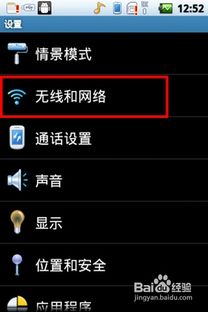
1. 找到设置图标:首先,找到手机屏幕上的“设置”图标,它通常是一个齿轮形状的图标。
2. 进入移动网络:点击进入“设置”后,找到并点击“移动网络”或“网络与互联网”选项。
3. 关闭移动数据:在“移动网络”页面中,找到“移动数据”或“数据连接”选项,将其关闭。这样,你的手机就无法通过移动网络进行数据传输了。
二、关闭Wi-Fi
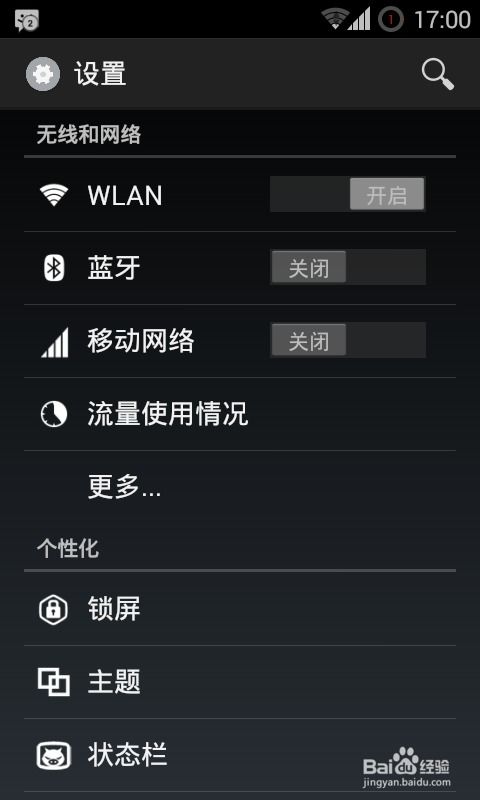
1. 打开设置:还是那个“设置”图标,点击进入。
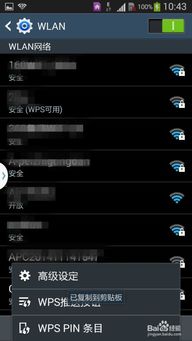
2. 找到Wi-Fi选项:在“设置”页面中,找到并点击“Wi-Fi”选项。
3. 关闭Wi-Fi:在“Wi-Fi”页面中,找到当前连接的Wi-Fi网络,点击旁边的开关将其关闭。
三、关闭蓝牙
1. 进入设置:还是那个“设置”图标,点击进入。
2. 找到蓝牙选项:在“设置”页面中,找到并点击“蓝牙”选项。
3. 关闭蓝牙:在“蓝牙”页面中,找到当前连接的蓝牙设备,点击旁边的开关将其关闭。
四、关闭热点
1. 进入设置:还是那个“设置”图标,点击进入。
2. 找到更多网络选项:在“设置”页面中,找到并点击“更多网络”或“高级连接”选项。
3. 关闭热点:在“更多网络”或“高级连接”页面中,找到“便携热点”或“个人热点”选项,将其关闭。
五、关闭流量监控
1. 进入设置:还是那个“设置”图标,点击进入。
2. 找到应用管理选项:在“设置”页面中,找到并点击“应用管理”或“应用管理器”选项。
3. 找到流量监控应用:在“应用管理”页面中,找到并点击“流量监控”或“数据使用”选项。
4. 关闭流量监控:在“流量监控”或“数据使用”页面中,找到你想要关闭流量监控的应用,点击旁边的开关将其关闭。
六、关闭自动连接Wi-Fi
1. 进入设置:还是那个“设置”图标,点击进入。
2. 找到Wi-Fi选项:在“设置”页面中,找到并点击“Wi-Fi”选项。
3. 关闭自动连接:在“Wi-Fi”页面中,找到“自动连接到已保存的网络”选项,将其关闭。
七、关闭自动更新应用
1. 进入设置:还是那个“设置”图标,点击进入。
2. 找到应用管理选项:在“设置”页面中,找到并点击“应用管理”或“应用管理器”选项。
3. 找到应用商店:在“应用管理”页面中,找到并点击应用商店(如华为应用市场、小米应用商店等)。
4. 关闭自动更新:在应用商店页面中,找到“自动更新”或“更新设置”选项,将其关闭。
八、关闭后台应用
1. 进入设置:还是那个“设置”图标,点击进入。
2. 找到应用管理选项:在“设置”页面中,找到并点击“应用管理”或“应用管理器”选项。
3. 找到后台应用:在“应用管理”页面中,找到并点击“后台应用”或“运行中的应用”选项。
4. 关闭后台应用:在“后台应用”或“运行中的应用”页面中,找到并关闭不需要后台运行的应用。
九、关闭自动同步
1. 进入设置:还是那个“设置”图标,点击进入。
2. 找到账户选项:在“设置”页面中,找到并点击“账户”选项。
3. 找到同步选项:在“账户”页面中,找到并点击“同步”选项。
4. 关闭自动同步:在“同步”页面中,找到并关闭不需要自动同步的应用。
十、关闭GPS定位
1. 进入设置:还是那个“设置”图标,点击进入。
2. 找到位置服务选项:在“设置”页面中,找到并点击“位置服务”或“定位服务”选项。
3. 关闭GPS定位:在“位置服务”或“定位服务”页面中,找到并关闭GPS定位。
以上就是安卓系统关闭网络的详细方法,希望对你有所帮助。记住,
